Содержание
- Как создать Bitcoin Core, установка и синхронизация
- Как настроить Bitcoin Core
- Безопасность и резервная копия Bitcoin Core
- FAQ
В прошлых статьях я рассмотрел, какие биткоин кошельки бывают, что они предлагают в плане функционала, а также их слабые и сильные стороны. Для тех, кто выбрал надежность, безопасность, стабильность и остановил свой выбор на кошельке Bitcoin Core, в данной статье я расскажу, как им пользоваться.
Как создать Bitcoin Core, установка и синхронизация
Естественно, для начала нам нужен сам клиент Bitcoin Core. Идем на официальную страницу программы и загружаем нужный дистрибутив (мы будем рассматривать версию для Windows):
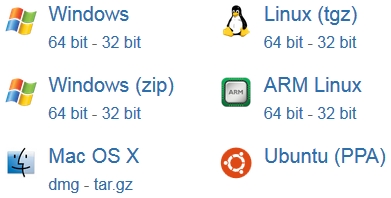
Далее нам нужно установить клиент на компьютер. Процедура установки Bitcoin Core крайне проста: просто жмем «Далее» и всё, никаких подводных камней там нет. Устанавливать Bitcoin Core можно куда угодно, хоть на диск C (это сам клиент, а не база блокчейна), весит все это добро чуть более 40 Мб.
Установили? Запускаем!
При первом запуске видим следующее:
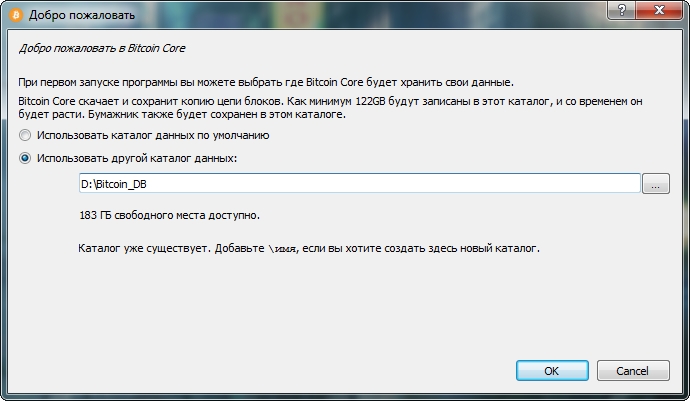
ВАЖНО!!! Для полноценной работы клиента нужна вся база блокчейна, которую необходимо будет сейчас загрузить (синхронизировать с сетью). И в данном окне нужно выбрать, где мы будем ее хранить. Либо в каталоге по умолчанию (а это диск C, и было бы неразумно размещать базу там), либо выбрать другой каталог, что я и сделал. Как видно, вся база на сегодня занимает 122 Гб, поэтому выбирайте диск, на котором будет предостаточно места, с учетом того, что в будущем база будет «толстеть».
Если Вы вдруг пользуетесь антивирусом, то отключите его перед загрузкой, либо добавьте в исключения всю папку с будущей базой, во избежание каких-либо конфликтов.
Нажимаем ОК, происходит инициализация кошелька и сразу начинается синхронизация Bitcoin Core:
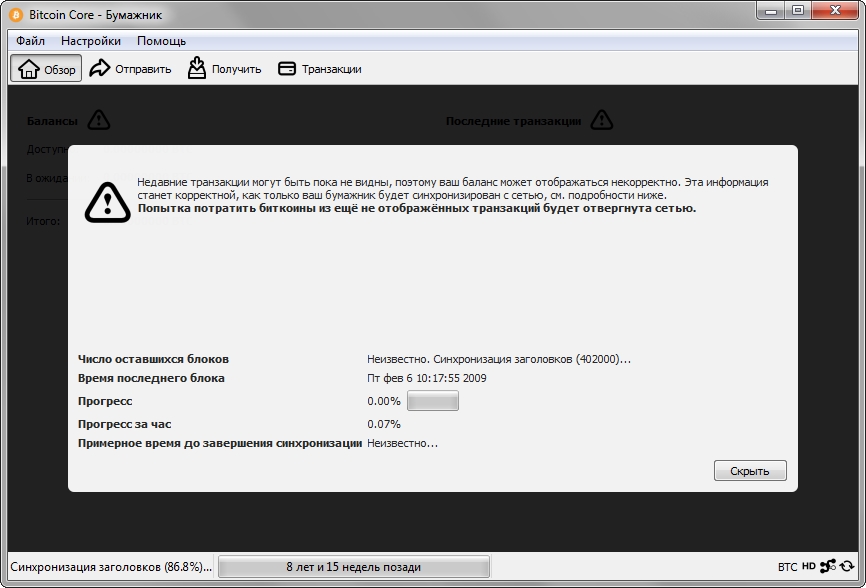
Пока синхронизация с сетью не будет проведена, какие-либо работы в кошельке Bitcoin Core будут невозможны, поэтому наберитесь терпения, как пришлось набраться и мне…
Спустя ровно сутки (24 часа) я с грустью наблюдал такую картину:
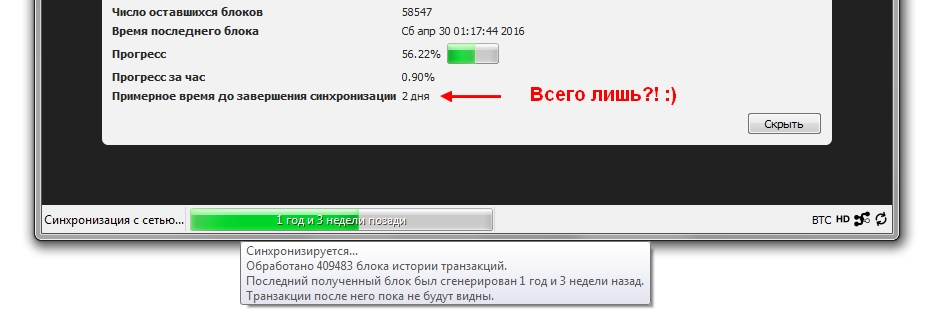
Было загружено только 56%, хотя моя скорость позволяет скачать весь объем данных (122 Гб) за сутки. И ждать еще осталось 2 дня (два дня, Карл!).
Я стал наблюдать за строкой «Прогресс за час» — скорость очень сильно прыгала в диапазоне от 0.01% до 3%. Оказывается синхронизация не держит максимально возможную скорость загрузки (как в торрентах), что может сказаться на общем времени ожидания. Поэтому рассчитывать на быстрый старт, даже если у Вас скоростной интернет, не стоит. К тому же, синхронизация Bitcoin Core забирает все ресурсы компьютера, он на это время становится практически бесполезным.
Это самые главные минусы данного кошелька. Хорошо хоть, что его можно закрыть, чтобы заняться другими делами, а затем запустить заново — прогресс сохранится. Ну а я жду дальше…
Как настроить Bitcoin Core
Трое суток спустя синхронизация Bitcoin Core завершена и клиент полностью готов к работе. Кстати, Ваш кошелек уже создан, т.е. первый запуск клиента до синхронизации – это и есть фактически создание кошелька Bitcoin Core, дополнительных действий не требуется.
Перед нами интерфейс клиента, который условно делится на 4 зоны:
- Меню – находится в самом верху, отвечает за быстрый доступ ко всем основным действиям и настройкам;
- Вкладки — основной функционал: Обзор, Отправить, Получить, Транзакции;
- Рабочая зона — тут находится основная информация или поля для заполнения;
- Панель состояния — отображает статус синхронизации, а еще тут можно менять единицы измерения баланса.
Первое с чего мы начинаем, это с настройки Bitcoin Core. Для этого заходим в меню «Настройки → Параметры». Настроек не очень много и разобраться с этим не составит труда, так как на каждую опцию есть всплывающая подсказка, остановлюсь только на неочевидных вещах.
Бумажник → Включить управление входами
В своем кошелке Вы вольны создавать сколько угодно адресов для получения или отправки платежей. Так вот, активировав данную опцию, Вы сможете выбирать адрес, с которого будут уходить транзакции и какие именно битки, полученные Вами ранее, будут использоваться для этого. Вы также можете объединять несколько транзакций: просто выберите, какие адреса и какие монеты на этих адресах Вы хотите отправить. Т.о. Вы фактически пересылаете монеты между своими же кошельками перед дальнейшей отправкой кому-либо. Хоть такая пересылка идет с комиссией, но за счет объединения нескольких мелких транзакций в одну крупную позволит в дальнейшем Вам ставить комиссию меньше, тем самым Вы прилично сэкономите. Но помните: эта опция только для продвинутых пользователей, кто понимает, как с этим работать и для чего это надо (недаром она находится в разделе «Эксперт»).
Отображение → Сторонние URL транзакций
Тут можно проставить ссылки на различные обозреватели блоков, которыми Вы привыкли пользоваться (тот же blocktrail), с последующим удобным просмотром данных по любой Вашей транзакции с помощью контекстного меню на вкладке «Транзакции». Алгоритм работы самого механизма представлен на всплывающей подсказке.
Безопасность и резервная копия Bitcoin Core
Итак, кошелек Bitcoin Core есть, он синхронизирован и уже настроен под нас. Что дальше? А дальше самое главное! Если мы хотим сохранить биткоины в целости и сохранности, то должны позаботиться о безопасности.
Шифрование
Первое, что надо сделать для этого, зашифровать сам кошелек (Настройки → Зашифровать бумажник…):
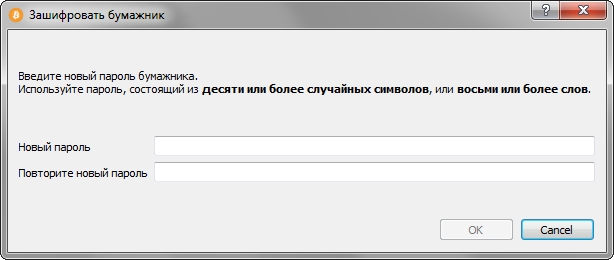
Шифрование делается для того, чтобы никто кроме Вас не имел доступа к кошельку. Даже если Вы единственный пользователь компьютера, это не повредит. Данное шифрование, конечно же, не панацея, всякого рода кейлогеры на Вашей машине (если Вас хакнули) запросто уведут пароль, но это все-таки добавит пару очков к защите.
Снять шифрование нельзя, пароль можно только поменять – помните об этом. Но самое главное: Вы не должны забывать или терять свой пароль, иначе Ваши биткоины будут безвозвратно утеряны. Восстановить забытый пароль практически нереально. Храните его в голове (лучший вариант), в противном случае — в сейфе на бумажке или в менеджере паролей.
Резервная копия Bitcoin Core
Вторым шагом должно стать создание резервной копии кошелька (кошелек – это файл wallet.dat в папке с базой данных), а лучше даже нескольких копий. Они должны храниться в разных местах — на флешках и переносных жестких дисках (это будет своего рода холодное хранение).
Сразу же после установки и синхронизации Bitcoin Core делать это не имеет смысла. Но как только Вы начнете активно работать с кошельком (отправлять и получать платежи, создавать адреса и т. д.), это должно войти в привычку. Для этого выбираете меню «Файл → Сделать резервную копию бумажника…» и указываем путь, где эта копия будет находиться.
Резервные копии Bitcoin Core смогут защитить Вас от системных сбоев самого компьютера, от полетевших жестких дисков, от кривых рук и позволят безболезненно восстановить кошелек. Для этого необходимо будет просто скопировать бэкап кошелька в папку с базой данных. Делать такие копии необходимо регулярно, чтобы все последние изменения в них уже были учтены.
Как вариант, можно еще время от времени делать копию самой базы данных, если у Вас, конечно, есть где хранить более 122 Гб. Это может пригодиться, если Вы захотите перебраться на запасной компьютер, в то время как основной может быть занят или сломан. Ну или после переустановки операционной системы, если все диски были отформатированы. Гораздо проще скопировать 122 Гб и затем провести синхронизацию новых блоков, чем делать новую синхронизацию несколько суток.
Как пользоваться Bitcoin Core
Теперь пройдемся по возможностям нашего клиента.
Вкладка Обзор
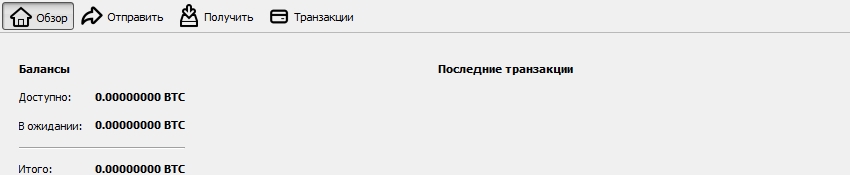
Тут все наглядно и понятно – Вам будет показываться доступный баланс кошелька. Также будет видна сумма, ожидающая подтверждения, общий счет и последние транзакции, как входящие, так и исходящие.
Вкладка Отправить
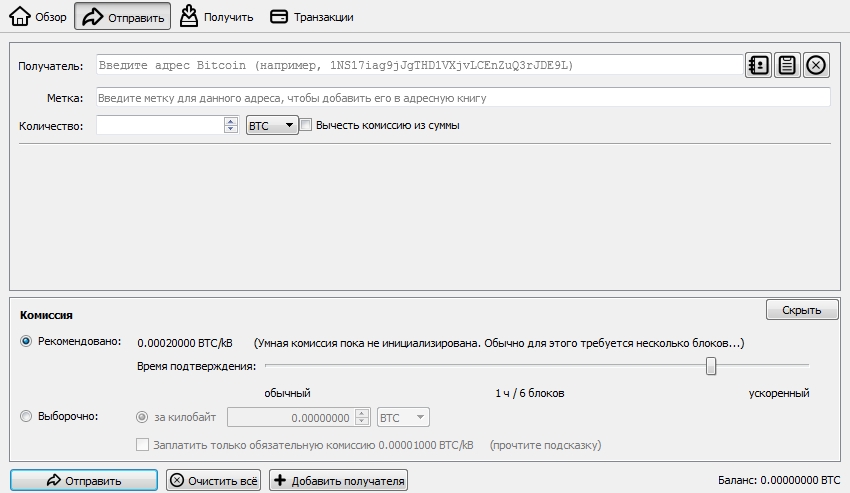
Тут тоже не должно возникнуть вопросов. Пользоваться Bitcoin Core для переводов крайне просто:
- вводим адрес получателя;
- вводим метку (если надо), которая будет привязана к данному адресу и добавлена в адресную книгу;
- указываем сумму перевода;
- выбираем комиссию: либо рекомендованную (зависит от текущих сетевых условий), либо выборочную (вручную указываем сумму), либо обязательную (если любим дразнить госпожу удачу);
- нажимаем «Отправить» (если кошелек зашифрован, то еще вводим пароль) и подтверждаем отправку монет.
Если необходимо сделать несколько платежей, то используем кнопку «Добавить получателя». Комиссия в данном случае взимается только за одну транзакцию.
Если в настройках Вы все же поставили галочку «Включить управление входами», то на вкладке «Отправить» в самом верху появится дополнительное поле, где можно будет выбирать адреса (кнопка «Входы…»), с которых будут отправляться платежи:

Вкладка Получить
Используется, как бы странно это ни звучало, для получения биткоинов. Тут будут генерироваться адреса, на которые Вам могут приходить платежи. В только что установленном кошельке Bitcoin Core уже есть адрес и можно пользоваться им. Также можно дать каждому отправителю свой индивидуальный адрес (предварительно пометив их метками, чтобы знать, кто совершил Вам перевод), но лучше каждый раз создавать новый (в целях безопасности и конфиденциальности). Все Ваши адреса хранятся в адресной книге в меню «Файл → Адреса получения…»
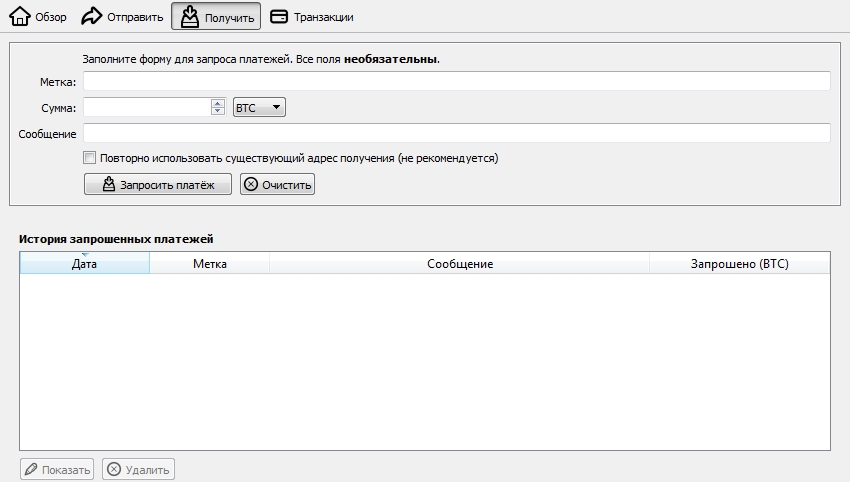
Принцип работы тут следующий:
- вводим метку (нужна только для идентификации отправителя);
- нажимаем «Запросить платеж»;
- в появившемся окне видим QR-код (нужен для мобильных гаджетов) и сам новый адрес, готовый к использованию и передаче другому лицу.
Вкладка Транзакции

Данная вкладка показывает все операции (отправка и получение), проведенные в кошельке. Тут можно пользоваться как сортировкой по дате и типу операции, так и поиском по адресу и сумме — для этого просто скопируйте и вставьте нужный адрес или сумму в строку поиска.
Мы рассмотрели, как пользоваться Bitcoin Core, базовые настройки кошелька, которые подойдут для 90% пользователей. Продвинутых пользователей ждет еще полсотни дополнительных возможностей при работе через командную строку, но они в этом и сами прекрасно разберутся, все команды расписаны в меню «Помощь → Опции командной строки».
FAQ
Рассмотрим вопросы/ответы, чаще всего возникающие у новичков и обсуждаемые на тематических ресурсах:
1. При выборе места хранения базы данных, я оставил пункт «Использовать каталог данных по умолчанию». Где именно его искать?
Общий путь — %appdata%bitcoin
Для Windows 7 — C:UsersУчетная_записьAppDataRoamingBitcoin
2. Я перенес базу Bitcoin Core на другой диск. Как изменить путь к базе в программе?
Для этого необходимо в ярлыке запуска самого кошелька, в строке с путем к объекту прописать следующий ключ -datadir=путь_к_папке:

3. Как ускорить синхронизацию Bitcoin Core?
Первоначальная синхронизация Bitcoin Core идет ну очень долго. А я слышал, что можно скачать через торрент архив с блоками и распаковать в папку с базой, после чего все будет работать. Так ли это?
Да, все верно. Такой метод ускорения синхронизации имеет место быть. Но, во-первых, делаете Вы это на свой страх и риск — если что-то пойдет не так, будете переустанавливать кошелек с нуля.
Во-вторых, архивы с блоками, которые есть в сети, не совсем полные, они содержат от 100 000 до 300 000 первых блоков. Оставшиеся 160 000 все равно придется качать с помощью клиента: выигрыш по времени будет не такой существенный, а возни много.
В-третьих, такие архивы собираются народными умельцами, кто знает, что они туда впихнут еще.
В-четвертых, такая процедура актуальна ТОЛЬКО для новых и пустых кошельков, поэтому если Вы думаете таким образом просто обновляться, забудьте.
4. Как обеспечить максимальную защиту своему кошельку?
Ваше главное «сокровище» — это файл wallet.dat, он находится в папке с базой данных. Именно его и надо беречь, как зеницу ока. Вот совет, который можно встретить чаще всего:
- сделайте шифрование кошелька Bitcoin Core;
- затем сделайте несколько резервных копий;
- после этого на вкладке «Получить» сгенерируйте десяток адресов и сохраните их в надежном месте;
- удалите файл wallet.dat (пусть останутся только бэкапы в надежных местах).
Если Ваш компьютер имеет выход в сеть, то файл wallet.dat может быть похищен, а ключи к нему могут быть подобраны с помощью кейлогеров. Если его не будет, то и красть нечего. А для получения биткинов на холодный кошелек используйте адреса, которые были сгенерированы ранее.








